飞书知识库启用成员分组的方法
时间:2024-02-27 09:16:50作者:极光下载站人气:0
很多小伙伴在使用飞书软件的过程中经常会需要在知识库中更新文档或是上传新文档,有的小伙伴在对知识库进行权限管理设置时想要将可阅读人群和可编辑人群进行分组,以便管理,但又不知道该怎么进行设置。其实很简单,我们只需要进入知识库的设置页面,然后在成员设置页面中打开“可编辑的成员”选项,接着在可编辑的成员页面中打开“启用此成员分组”选项,最后在弹框中点击启用选项即可。有的小伙伴可能不清楚具体的操作方法,接下来小编就来和大家分享一下飞书知识库启用成员分组的方法。
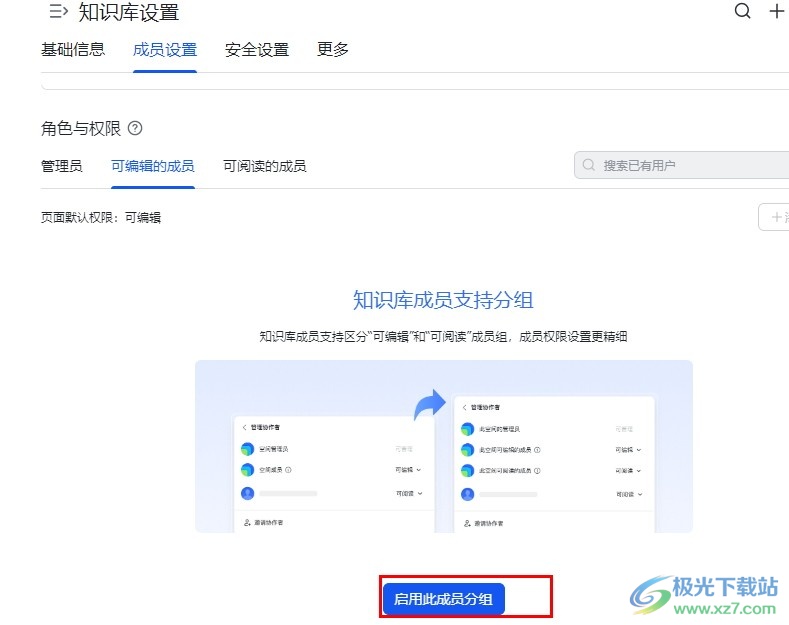
方法步骤
1、第一步,我们在飞书软件中点击打开“更多”选项,然后在下拉列表中点击选择“知识库”选项
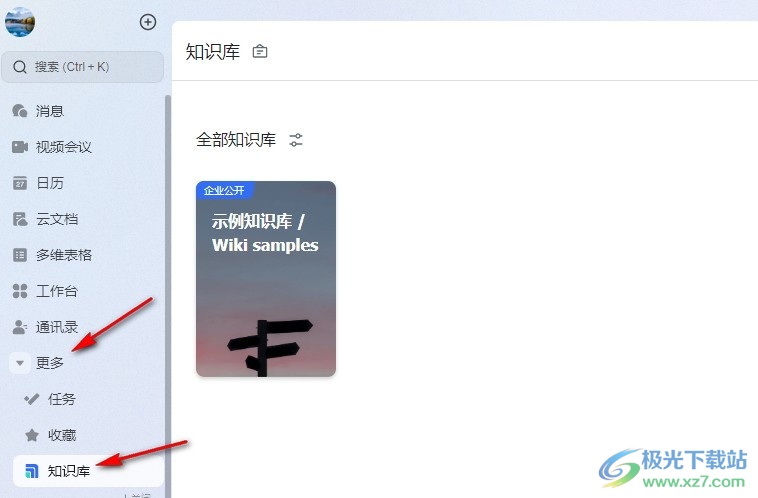
2、第二步,进入知识库页面之后,我们在该页面中点击打开“知识库设置”选项
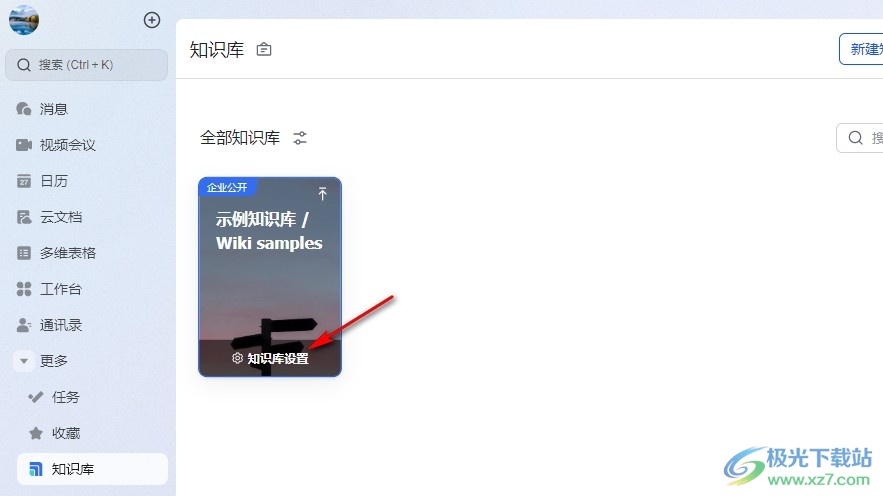
3、第三步,打开知识库设置选项之后,我们在设置页面上方先点击打开“成员设置”选项,再打开“可编辑的成员”选项

4、第四步,在“可编辑的成员”页面中,我们点击打开页面下方的“启用此成员分组”选项
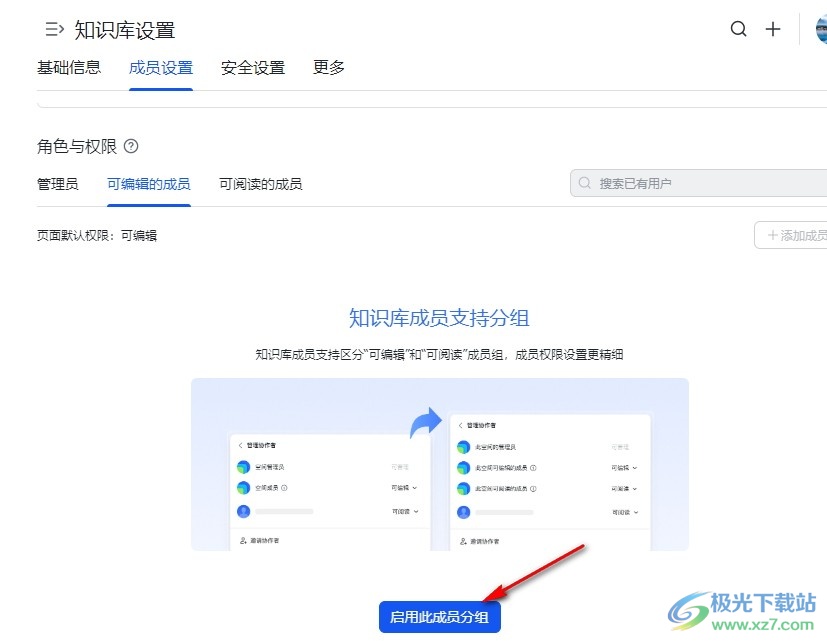
5、第五步,点击“启用此成员分组”选项之后,我们再在是否启用此成员分组的弹框中点击启用选项即可
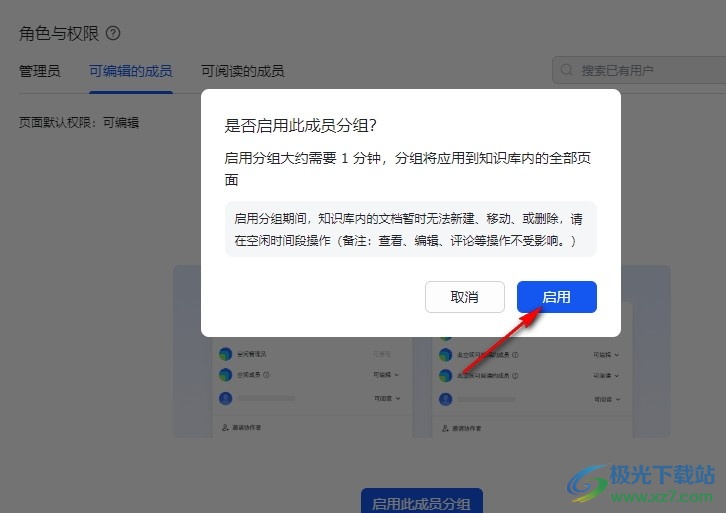
以上就是小编整理总结出的关于飞书知识库启用成员分组的方法,我们在飞书中先打开知识库设置选项,然后在成员设置的可编辑成员页面中打开“启用此成员分组”选项,最后在弹框中再点击“启用”选项即可,感兴趣的小伙伴快去试试吧。


网友评论